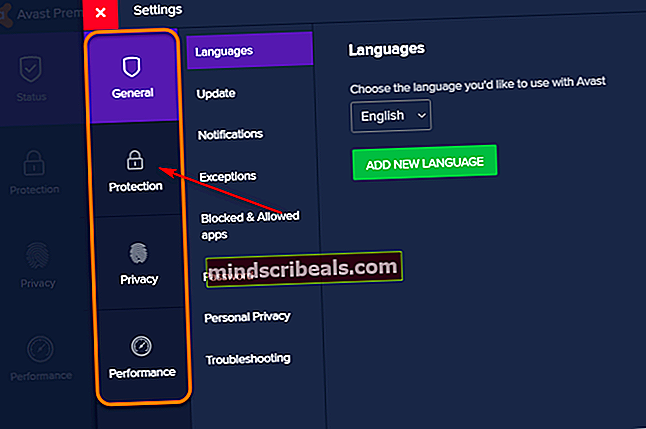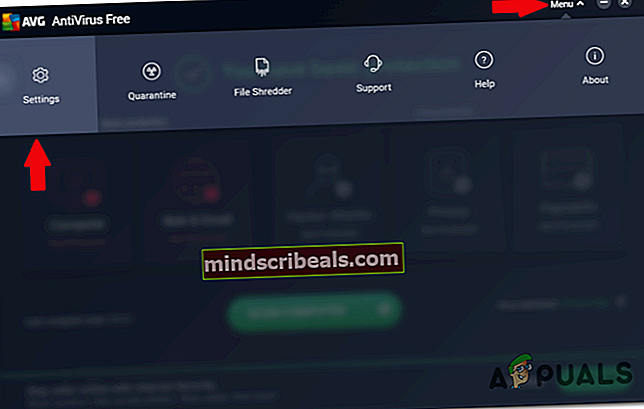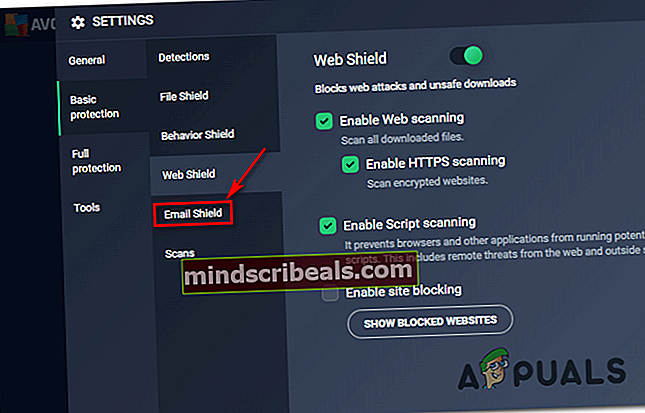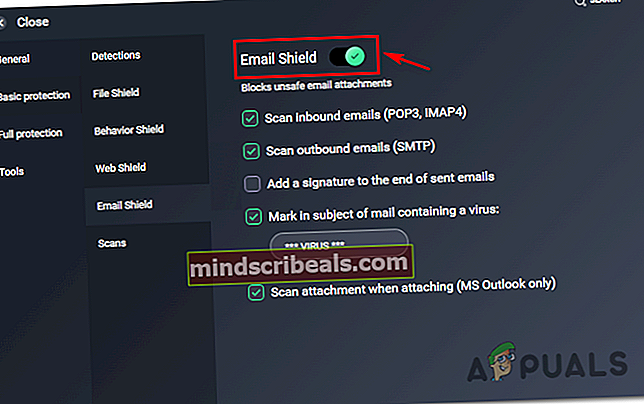Chyba Thunderbirdu „Připojení bylo resetováno“
Někteří uživatelé Thunderbirdu dostávají ‚Připojení bylo resetováno„Chyba sporadicky poté, co se jejich e-mailový klient nepřipojí k e-mailovému klientovi. K tomuto problému obvykle dochází v Gmailu.

Jak se ukázalo, existuje několik různých příčin, které by mohly způsobit tuto chybu. Zde je užší seznam potenciálních viníků, kteří by mohli tento problém spustit:
- Avast's Mail Shield blokuje Thunderbird - Zabezpečení Avast Internet (verze Premium) obsahuje modul ochrany e-mailu, o kterém je známo, že jej podporuje Thunderbird. V takovém případě můžete problém vyřešit pouze tak, že deaktivujete funkci Mail Shield z Core Shield v nabídce Nastavení Avastu.
- Upravená verze Thunderbirdu - Podle některých ovlivněných uživatelů může k tomuto problému dojít také v případě, že používáte upravenou verzi Thunderbirdu. V tomto případě je pravděpodobné, že nativní brána Windows Firewall ohrozí spustitelný soubor jako potenciální bezpečnostní hrozbu a zablokuje jej. Aby k tomu nedocházelo, budete muset spustitelný soubor přidat na bílou listinu z nabídky nastavení brány Windows Firewall.
- AVG Shield blokuje Thunderbird - Dalším modulem, o kterém se uvádí, že způsobuje problém s Thunderbirdem, je funkce ochrany e-mailu v AVG Antivirus. Stejně jako u Avast Mail Shield je tato funkce zabezpečení ve výchozím nastavení povolena, takže jediným způsobem, jak vyřešit tento konflikt, je deaktivovat ji z nabídky Nastavení antiviru AVG.
- Nadměrně ochranná sada AV - V některých případech je důvodem, proč Thunderbird spustí tuto chybu, instance, kdy je hlavní spustitelný soubor blokován přehnaně ochrannou sadou nebo firewallem. pokud je tento scénář použitelný, můžete tento problém vyřešit buď povolením spustitelného souboru Thunderbirdu, nebo úplným odinstalováním přehnaně ochranné sady.
Metoda 1: Deaktivace štítu pošty společností Avast (je-li k dispozici)
Jedním z nejčastějších viníků, o nichž je známo, že způsobují tento problém, je funkce skenování pošty v Avastu, která se nazývá Mail Shield. Je známo, že tato bezpečnostní funkce ruší několik různých e-mailových klientů (nejen Thunderbird).
Několik postižených uživatelů se podařilo tento problém vyřešit přístupem k nastavení Avastu a deaktivací Mail Shield, aby již nemohl rušit aktivního e-mailového klienta.
Pokud je tento scénář použitelný a nevíte, jak deaktivovat funkci Mail Shield v Avastu, postupujte podle následujících pokynů:
- Otevřete program Avast na počítači. To lze provést poklepáním na ikonu na ploše nebo kliknutím na její ikonu v systémové liště.
- Z hlavního palubního panelu Avast klikněte na Nastavení otevřete z levého navigačního podokna Nastavení Avastu okno.
- Dále z nového seznamu možností klikněte na Ochrana záložka pro zobrazení všech aktivních komponent ochrany.
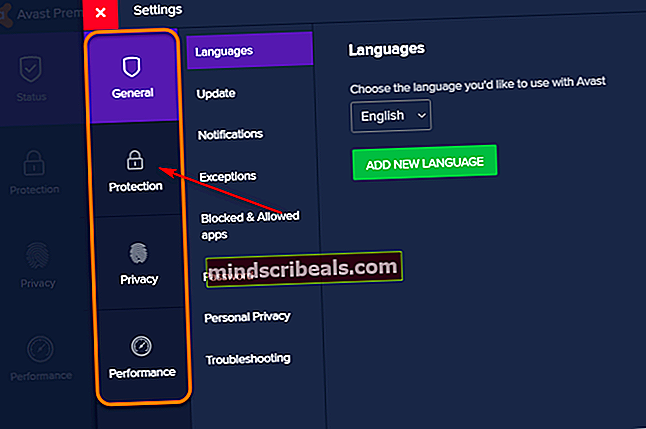
- Přejděte na kartu vpravo a vyberte Štíty jádraa vyberte Poštovní štít pod Nakonfigurujte nastavení štítu.
- Jakmile se vám podaří najít Poštovní štít komponenty zrušte zaškrtnutí políčka přidruženého k Povolit štít pošty a poté klikněte na Zastavit trvalez nové nabídky ji deaktivujte.

Poznámka: Pokud chcete dočasně deaktivovat štít pošty, abyste si mohli ověřit, zda to způsobuje vaše sada zabezpečení, můžete si vybrat Zastavte na 10 minut,Zastavte na 1 hodinunebo Zastavte až do restartu počítače.
- Klepněte na OK zavřít Nastavení Avastu okno.
- Po deaktivaci štítu pošty zopakujte akci ve svém e-mailovém klientovi, která dříve způsobovala problém, a zkontrolujte, zda k chybě již nedochází.
V případě, že stejnýPřipojení bylo resetováno„Chyba se stále objevuje, přejděte dolů k další metodě níže.
Metoda 2: Přidání na seznam povolených e-mailového klienta
Pokud používáte upravenou verzi Thunderbirdu, je také možné, že se vám tato chyba zobrazuje kvůli skutečnosti, že Windows Defender nakonec blokoval připojení přemostěná Thunderbirdem kvůli falešně pozitivnímu výsledku.
Několik uživatelů čelících stejnému problému potvrdilo, že se jim podařilo vyhnout se „Připojení bylo resetováno„Chyba tím, že přidáte na seznam povolených hlavní spustitelný soubor Thunderbirdu z brány Windows Firewall.
Pokud tento scénář vypadá, že by mohl být použitelný, přidejte e-mailového klienta do seznamu povolených podle následujících pokynů:
- Otevřete a Běh dialogové okno stisknutím Klávesa Windows + R.. Dále zadejte „ovládat firewall.cpl„Uvnitř textového pole a stiskněte Enter otevřete klasické rozhraní brány Windows Firewall.

- Jakmile vstoupíte do nabídky brány Windows Defender, klikněte na nabídku vlevo Povolte aplikaci nebo funkci prostřednictvím brány Windows Defender Firewall.

- UvnitřPovolenov nabídce aplikací klikněte na Změnit nastavení knoflík. Dále klikněte na Ano na UAC (Řízení uživatelských účtů)výzva k povolení přístupu správce k aplikaci.

- Jakmile budete mít přístup správce, procházejte seznamem aplikací dolů a zkontrolujte, zda je Thunderbird mezi seznamem povolených položek. Pokud tomu tak není, klikněte na Povolit jinou aplikacia přejděte na místo, kde jste nainstalovali Thunderbird.
- Jakmile se ujistíte, že je přidán hlavní spustitelný soubor Thunderbirdu, zkontrolujte obě Soukromé a Veřejnost polí uložených v položce Thunderbirdu před uložením změn.
Pokud stále dochází ke stejnému problému, přejděte dolů k další potenciální opravě níže.
Metoda 3: Zakázat štít AVG (je-li k dispozici)
Jak se ukázalo, k tomuto problému může dojít také v důsledku konfliktu se zabezpečením AVG Internet.
Pokud používáte tuto sadu zabezpečení, měli byste začít pokusem deaktivovat E-mailový štít (pod Základní ochrana webu a e-mailu). Tuto opravu potvrdilo mnoho uživatelů, se kterými se setkáváme Připojení bylo resetovános Thunderbirdem.
Pokud používáte AVG Antivirus a nevíte, jak deaktivovat AVG Shield, postupujte podle následujících pokynů:
- Otevřete uživatelské rozhraní AVG. Můžete to udělat buď poklepáním na spustitelný program obslužného programu, poklepáním na ikonu na liště panelu nebo vyhledáním sady pomocí nabídky Start.
- V hlavním uživatelském rozhraní AVG klikněte na Jídelní lístek (část vpravo nahoře), poté klikněte na Nastavení z nově objevené kontextové nabídky.
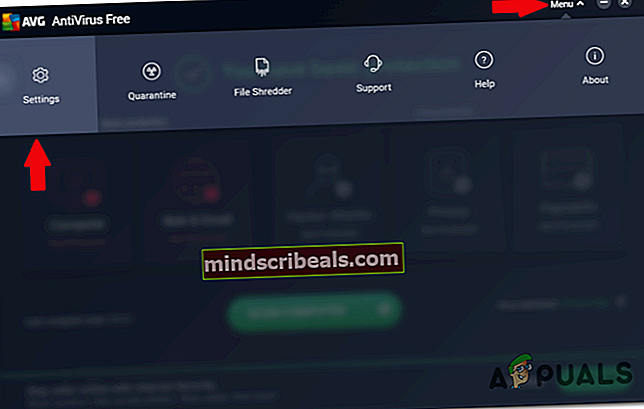
- Jakmile jste uvnitř Nastavení v nabídce klikněte na Základní ochrana z nabídky vlevo a poté vyberte E-mailový štít z přidružené kontextové nabídky, která se právě objevila.
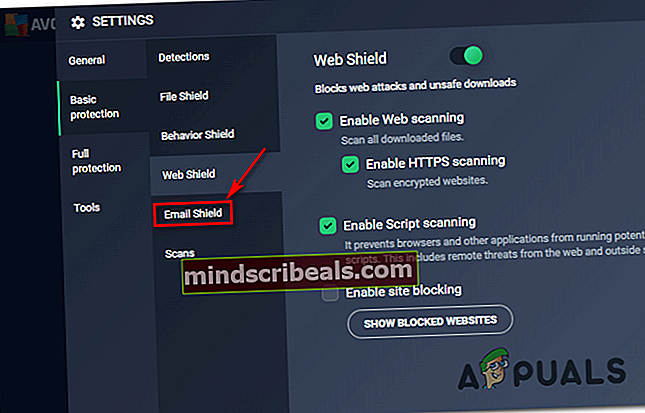
- Z E-mailový štít v nabídce jednoduše klikněte na ikonu Přepínač Zapnuto / Vypnuto deaktivovat bezpečnostní funkci a potvrdit, když o to budete požádáni.
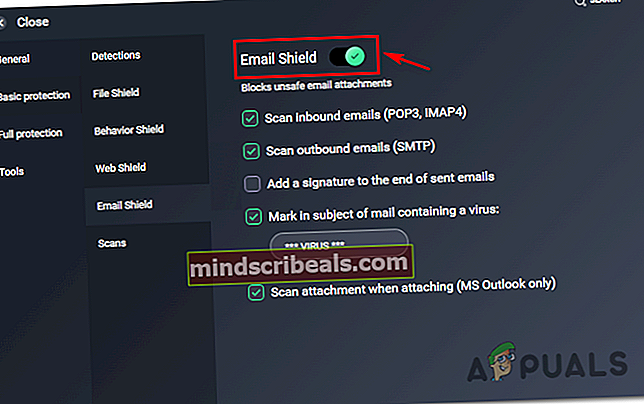
- Restartujte počítač, abyste zajistili, že funkce E-mailový štít již nebude rušit, poté znovu spusťte Thunderbird a zkontrolujte, zda je problém nyní vyřešen.
Je známo, že problém dočasně vyřešíte, ale pokud se chcete v budoucnu vyhnout stejné chybě, potřebujete trvalejší řešení.
Uživatelé, kteří se ocitli v podobné situaci, uvedli, že jediným způsobem, jak tento problém vyřešit, je úplná odinstalace sady zabezpečení. Postupujte podle následující níže uvedené metody.
Metoda 4: Odinstalujte přehnaně ochranný AV od jiného výrobce (je-li k dispozici)
Pokud k tomuto problému stále dochází, i když jste provedli všechny ostatní výše uvedené opravy a používáte nástroj třetí strany, měli byste vzít v úvahu skutečnost, že máte na starosti příliš ochrannou sadu, která blokuje komunikaci Thunderbirdu s e-mailovým serverem.
V tomto případě je jediné, co můžete udělat, abyste se ujistili, že nemáte co do činění s interferencí AV, je dočasně ji odinstalovat ze systému a zjistit, zda se zjevení Připojení bylo resetovánostále dochází k chybě.
Zde je stručný průvodce odinstalací potenciálně přehnaně ochranné sady:
- lis Klávesa Windows + R. otevřít Běh dialogové okno. Dále zadejte ‚Appwiz.cpl ' uvnitř textového pole a stiskněte Enter otevřít Programy a funkce okno.

- Jakmile jste uvnitř Programy a funkce V nabídce přejděte na seznam nainstalovaných programů a najděte sadu zabezpečení, u které máte podezření, že do ní dochází Thunderbird.
- Po vyhledání AV sady třetí strany, kterou chcete odinstalovat, klikněte na ni pravým tlačítkem a vyberte Odinstalovat z kontextové nabídky.

- Na obrazovce odinstalace dokončete odinstalování podle pokynů na obrazovce.
Poznámka: Pokud si chcete být jisti, že odstraníte všechny soubory AV, které zbyly, musíte hluboce vyčistěte své AV adresáře.
- Po odinstalaci sady zabezpečení restartujte počítač a zkontrolujte, zda je chyba odstraněna při příštím spuštění počítače.